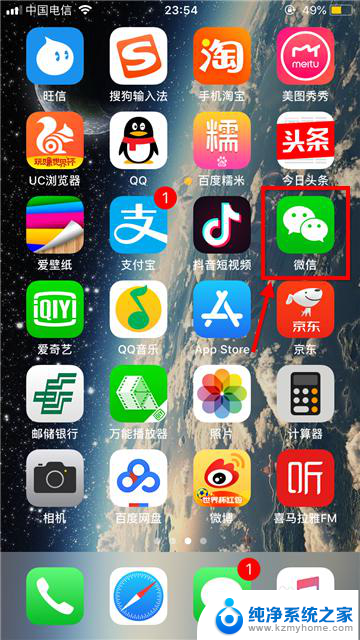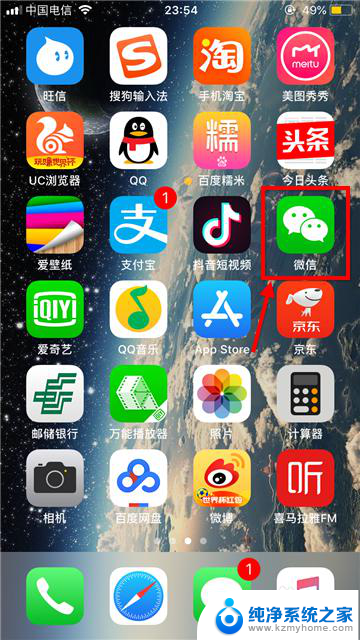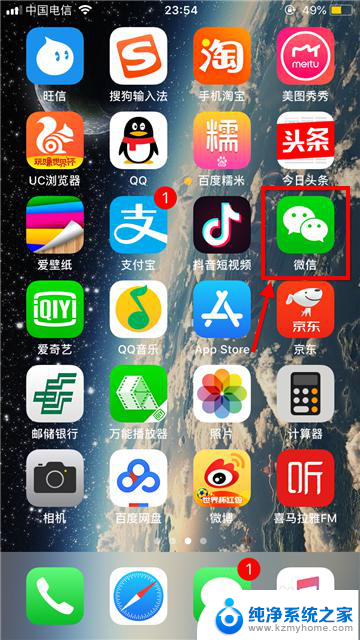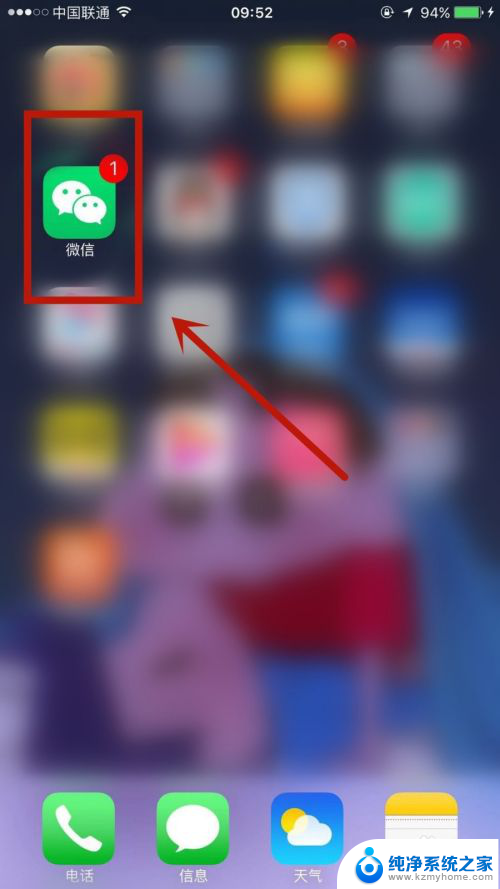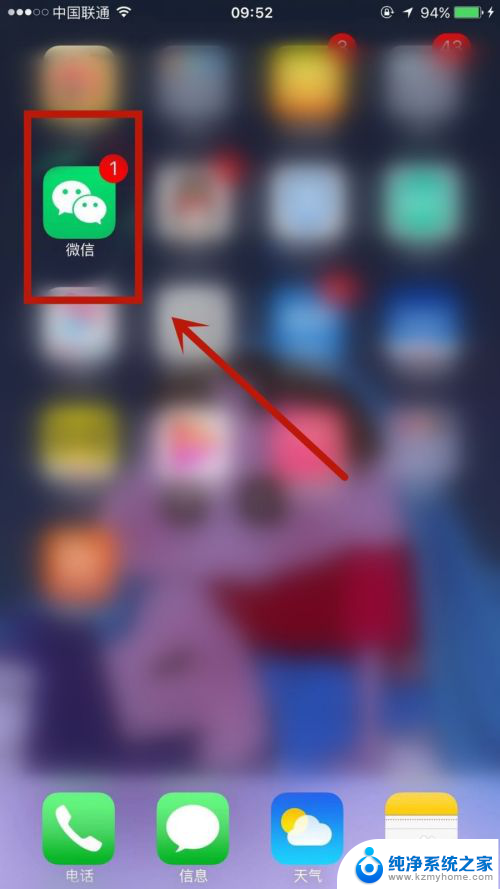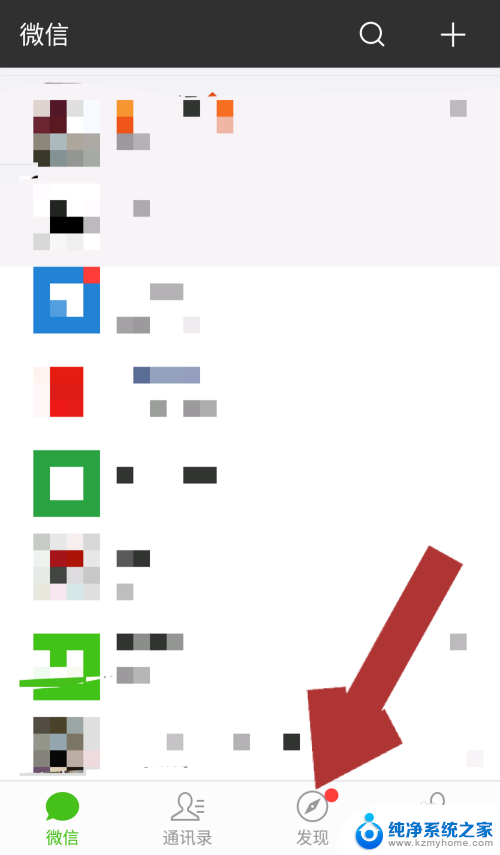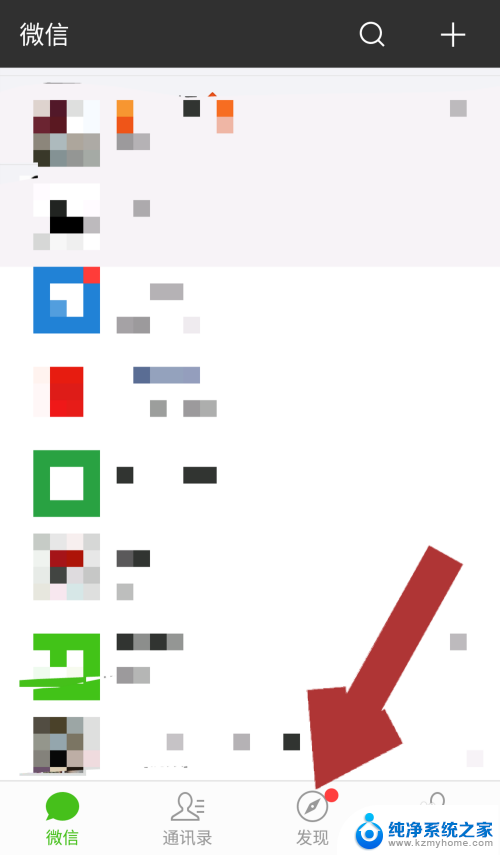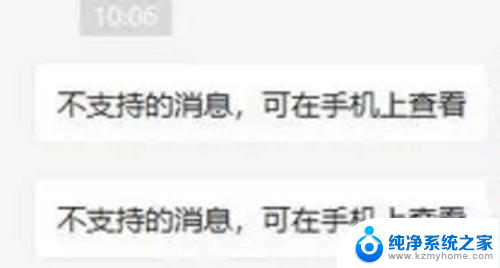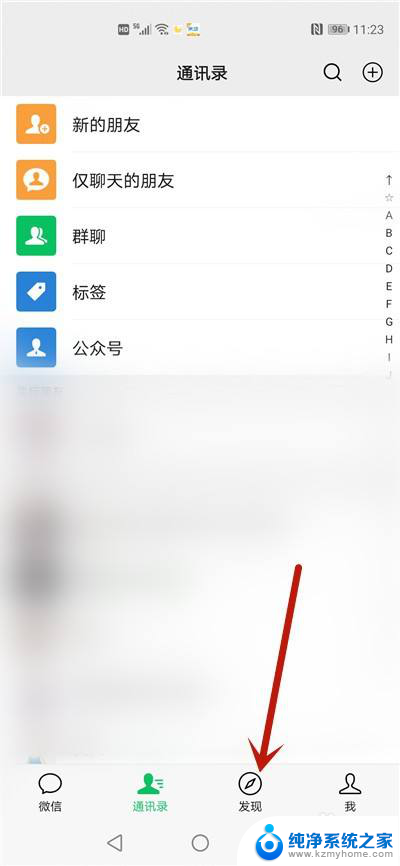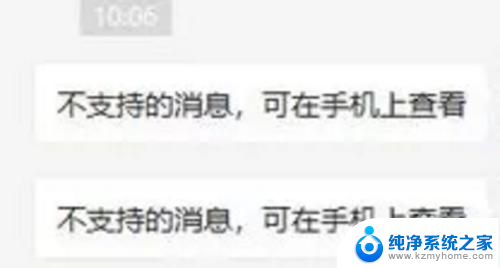怎样删除微信里面的小程序 微信小程序如何卸载
近年来微信小程序以其便捷、实用的特点受到了广大用户的喜爱,随着小程序数量的不断增加,有时我们可能会发现自己手机上安装了过多的小程序,占用了大量的存储空间。如何删除微信里面的小程序呢?微信小程序的卸载方式又是怎样的呢?本文将为大家详细介绍删除微信小程序的方法,以及微信小程序的卸载步骤,帮助大家更好地管理自己的手机空间。
具体步骤:
1.打开手机微信客户端并登录需要删除小程序的那个账号。
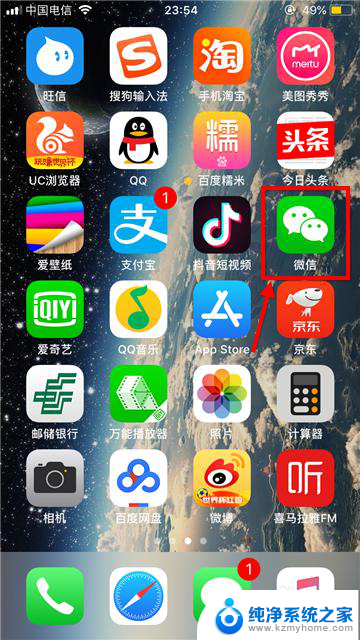
2.在主界面右下角点击发现;进入发现后选择最后一项小程序。
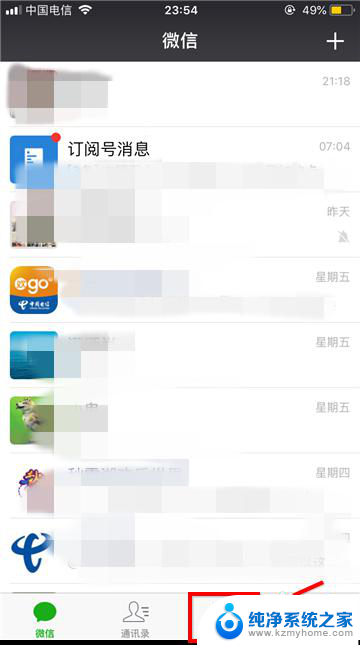
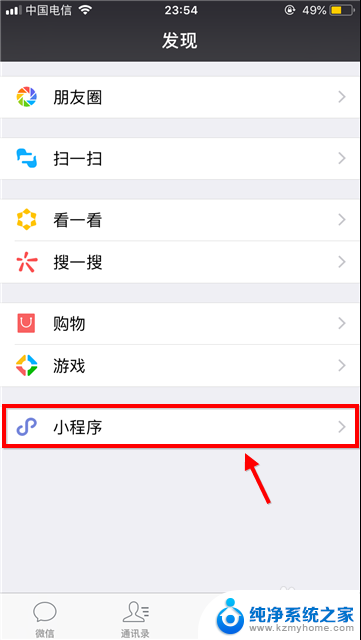
3.只要使用过的小程序都会出现在最近使用列表中,只有手动添加后才会出现在我的小程序列表中。被添加的程序末端有星标图案。
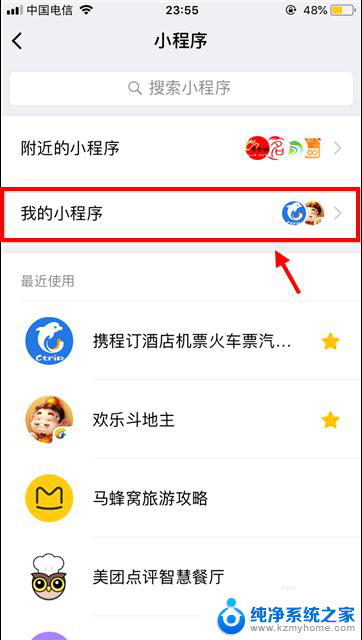
4.如果仅仅需要将程序从我的小程序列表中移除:
首先点击我的小程序,然后点击右上角编辑图标,然后勾选需要移除的程序。
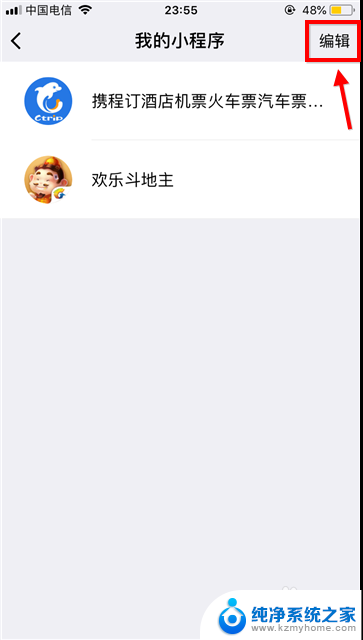
5.还有一种方法是在最近使用列表中向左滑动小程序,然后选择移除。
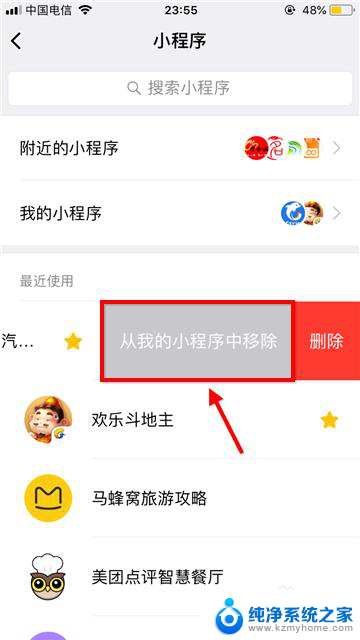
6.那么如何删除微信小程序呢?
彻底删除的方法是在最近使用列表中向左滑动小程序,然后选择删除。
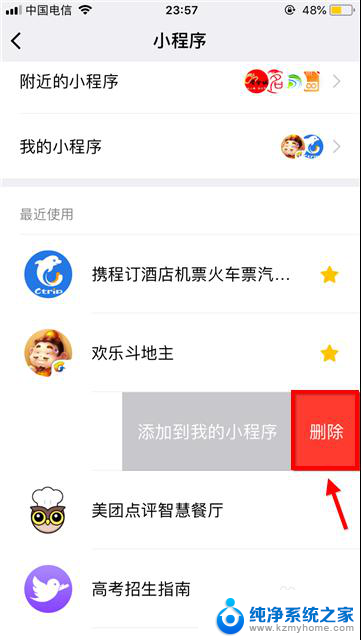
7.在确认框中再次点击删除,这样不需要的小程序就彻底消失了。
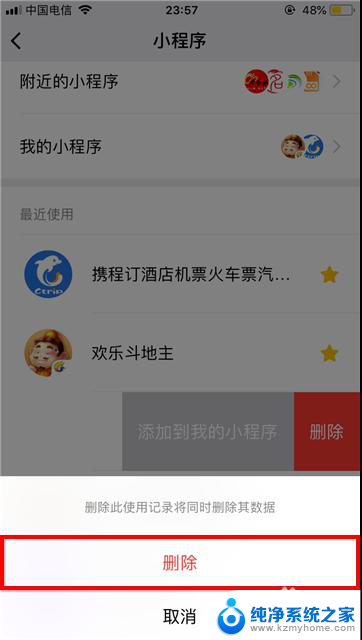
以上就是删除微信里面小程序的全部内容的步骤,如果还有不清楚的用户,可以参考以上小编的操作步骤,希望对大家有所帮助。